Thủ thuật cài ứng dụng trên Appstore bị chặn.
Hướng dẫn cách chuyển vùng quốc gia để cài đặt các ứng dụng bị chặn, hoặc không thấy trên Appstore cho các thiết bị của Apple
- Thủ thuật cài đặt và tải ứng dụng bị chặn trên CH Play cho HĐH Android
- Làm thế nào để làm chủ Macbook (Phần 1)
- Làm thế nào để làm chủ Macbook (Phần 2)
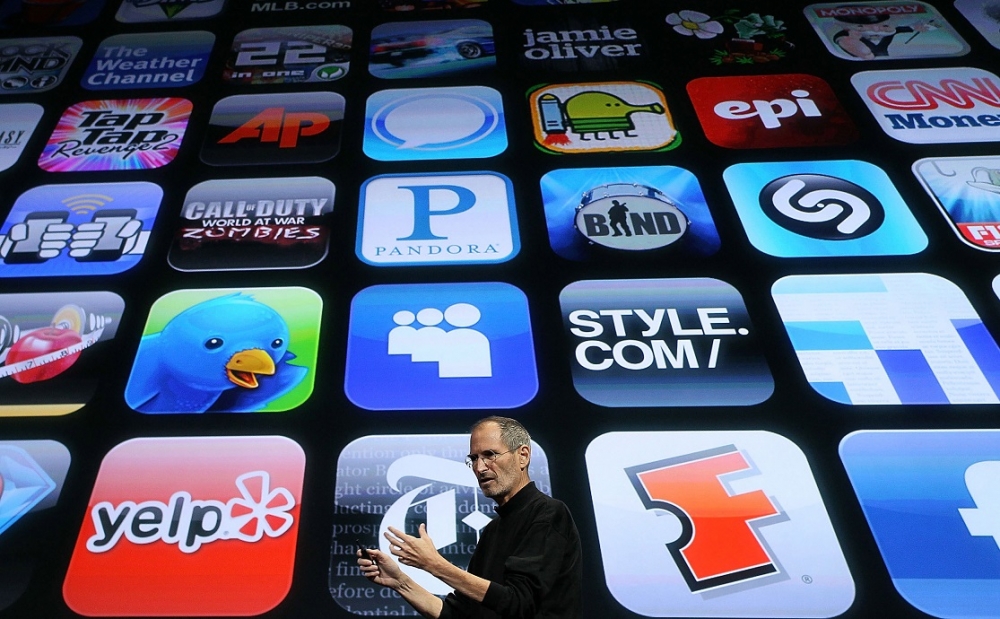
Để cài đặt ứng dụng App cho các thiết bị của Apple như Ipad, Iphone.., bạn chỉ cần vào Appstore và tìm kiếm ứng dụng muốn cài và nhấn nút cài đặt. Tuy nhiên nhiều khi bạn thấy ai đó đang sử dụng một ứng dụng hay và cũng muốn cài đặt ứng dụng đó lên thiết bị của mình nhưng lại không thấy ứng dụng đó trong Appstore.
Lúc này bạn nghĩ rằng app này không tồn tại hoặc cũng có thể bị xóa khỏi Appstore (Account Not in this store) tuy nhiên thực thế nhiều khi lại không phải như vậy mà là do tài khoản Apple ID của các bạn đang ở vùng quốc gia không cho phép tải ứng dụng.
Dưới đây là cách chuyển vùng Appstore để có thể cài đặt những ứng dụng bị chặn hoặc những ứng dụng của các quốc gia khác.
Đầu tiên trên thiết bị IOS của mình các bạn nhấn vào phần "Cài đặt"
Tiếp theo chọn Itunes & App Stores
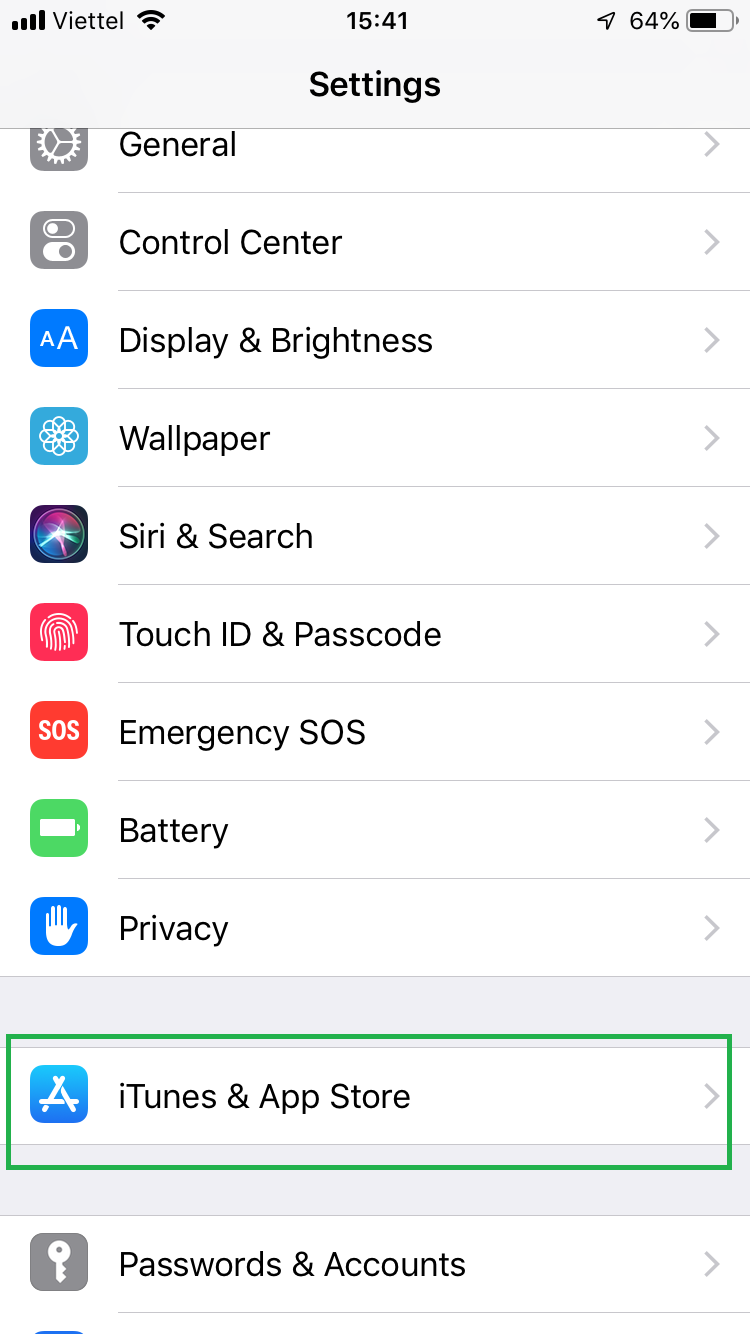
- Nhấn Chọn Apple ID có thên Iphone của bạn
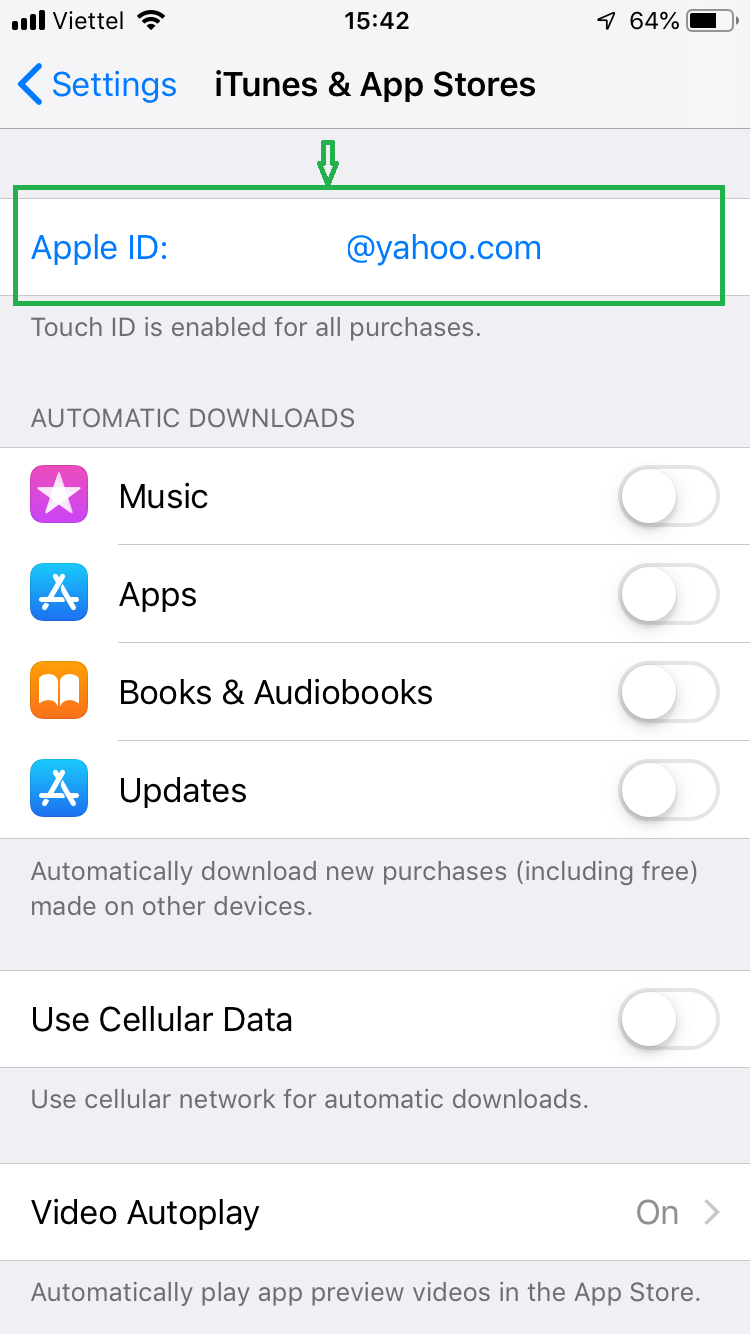
-Tiếp theo bạn nhấn vào View Apple ID
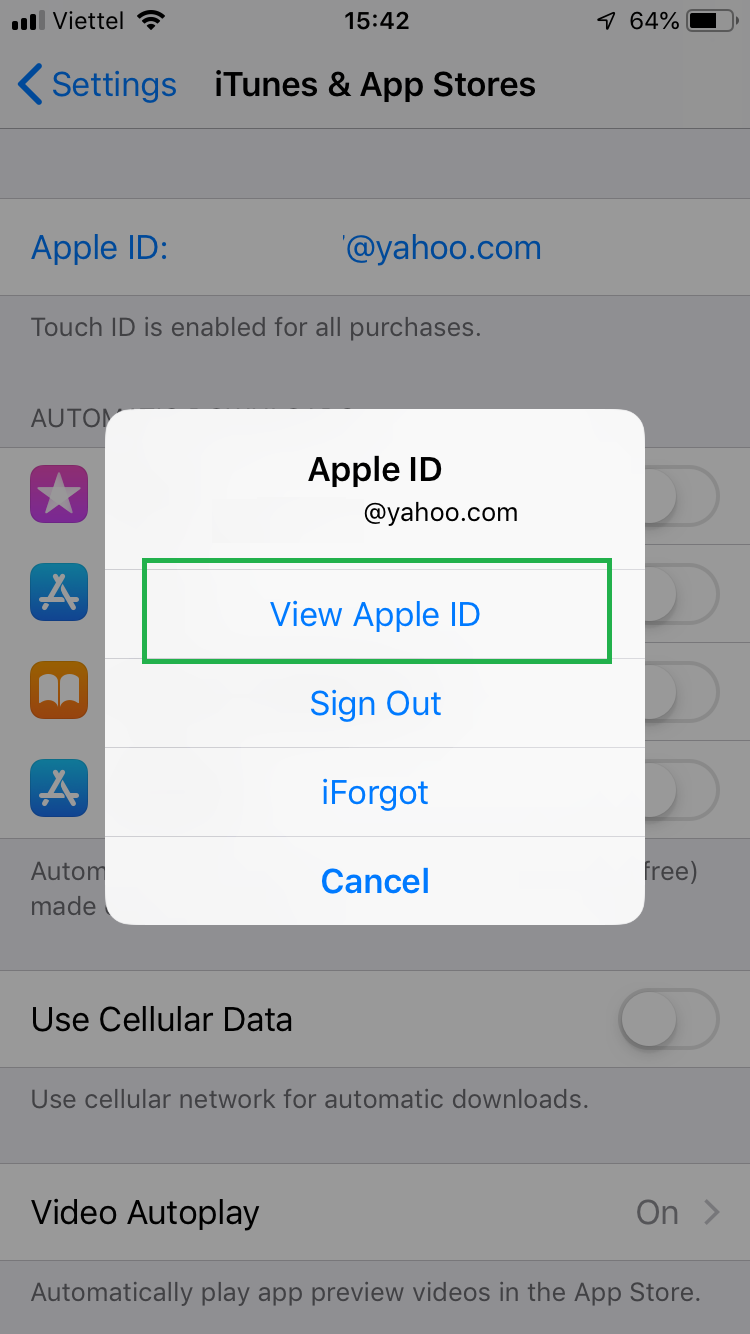
Ở đây bạn cần Nhập mật khẩu cho Apple Id của mình. Sau đó bạn chọn Quốc gia/Vùng để thay đổi Quốc gia hoặc Vùng
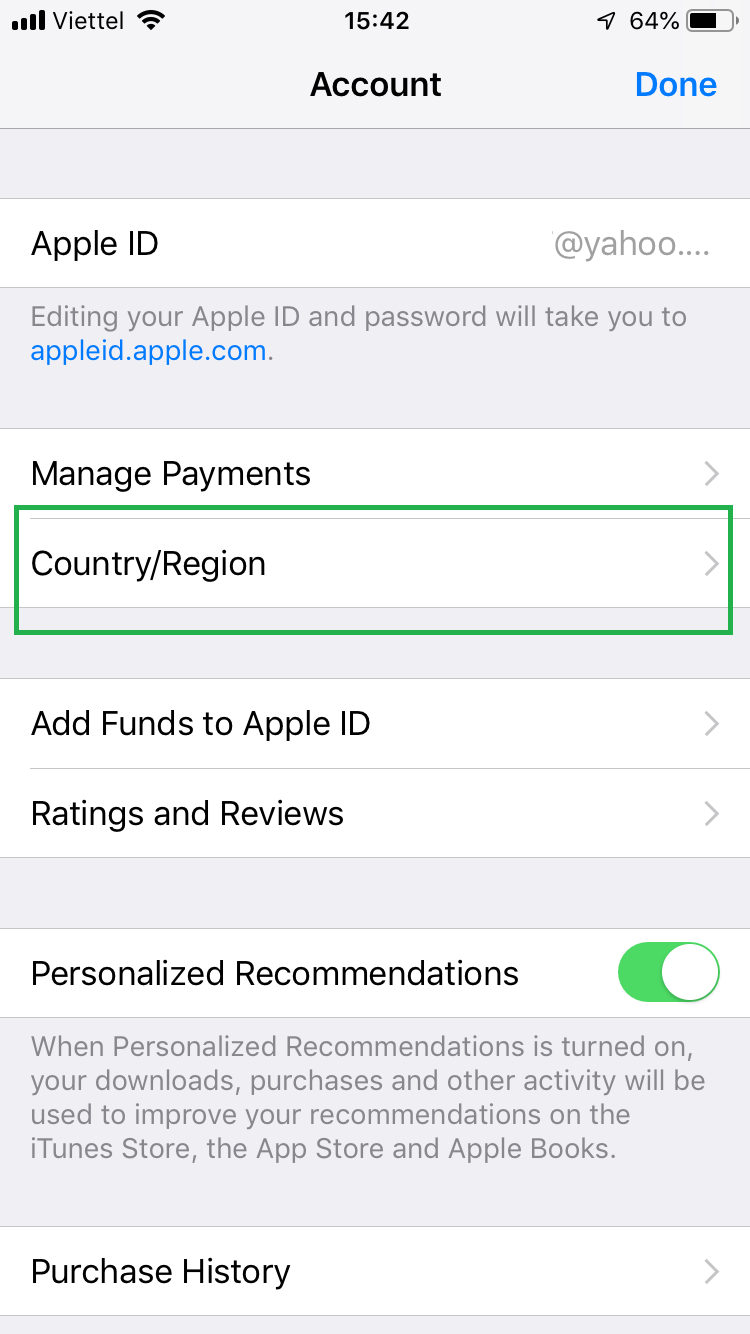
Tiếp theo là chúng ta chọn Payment Method là "None"
Chẳng hạn như chọn Canada
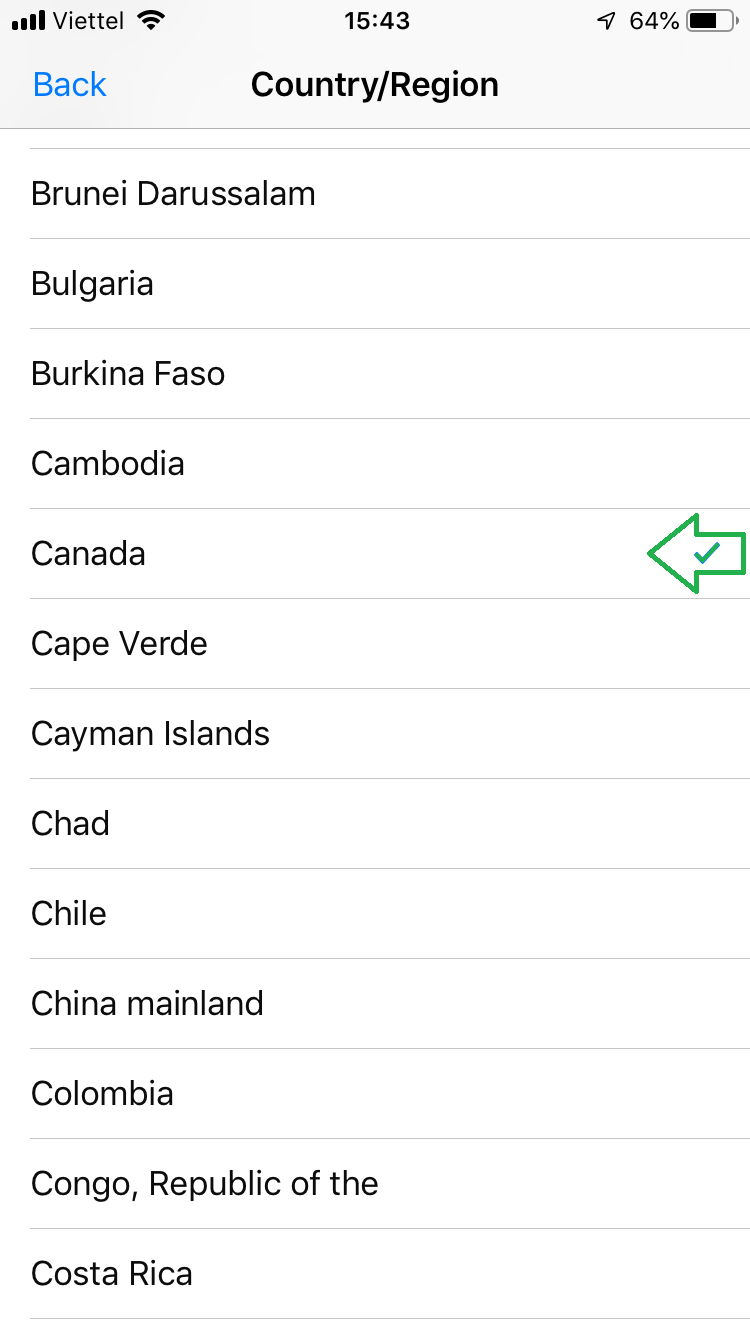
Chọn -> Argree
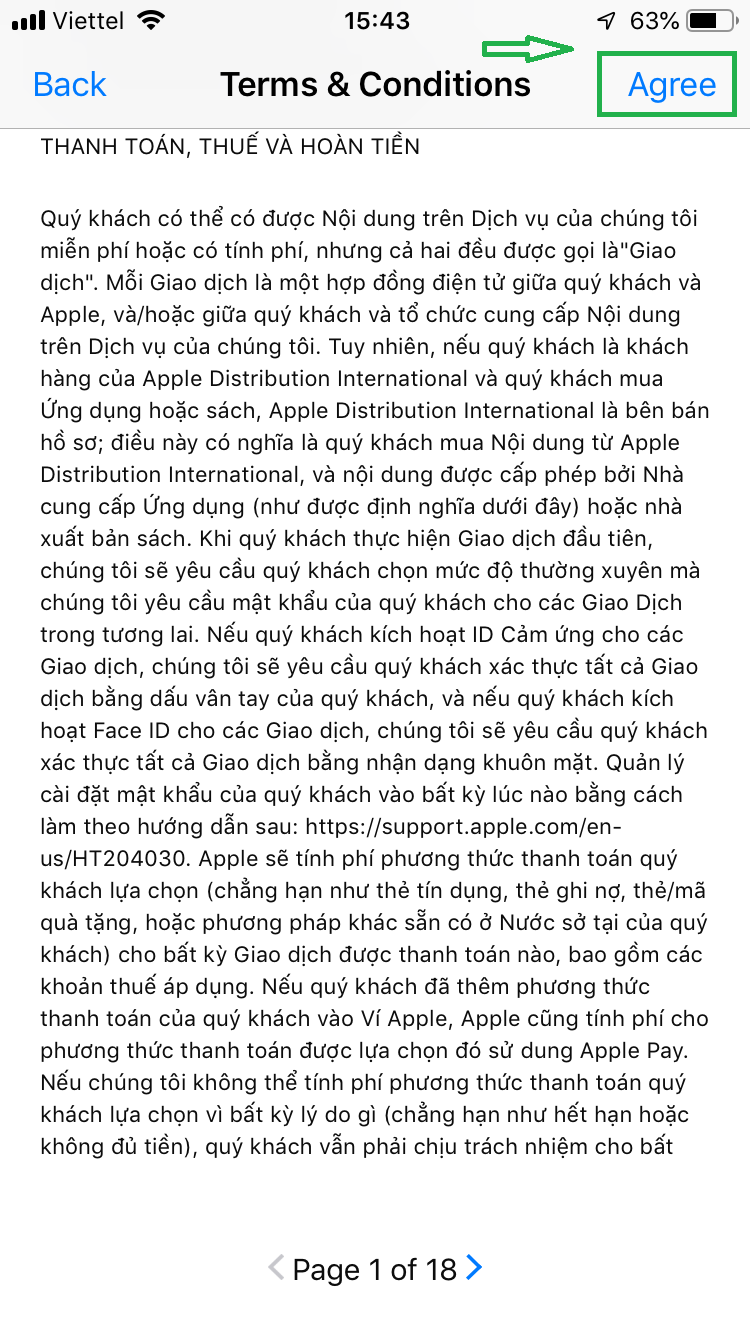
Điền đầy đủ các thông tin vào From yêu cầu
VD: City: Toronto
Provicce: On- Ontario
Mã vùng của Toronto : 437
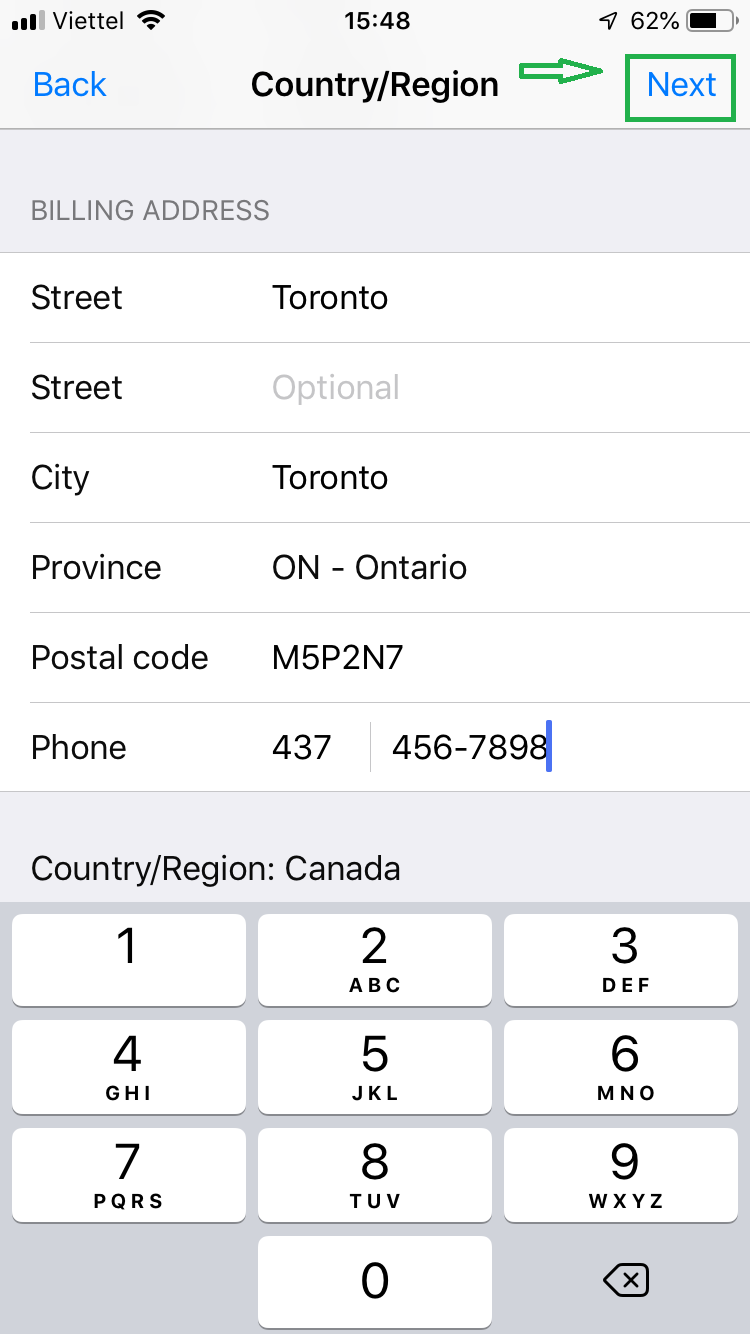
Postal code: Mã code này bạn có thể sử dụng google search nhé mình tìm được Post code của canada là M5P2N7. Sau khi bạn nhập đầy đủ thông tin rồi nhấn Next.
Quá trình chuyển vùng hoàn tất.
Như vậy là bạn đã chuyển kho ứng dụng Appstore của bạn từ Vietnamse sang Canada rồi. Bạn quay lại màn hình chính và vào lại Appstore để tìm kiếm và khám phá cài đặt những ứng dụng mà ở Việt Nam mình không có nhé.
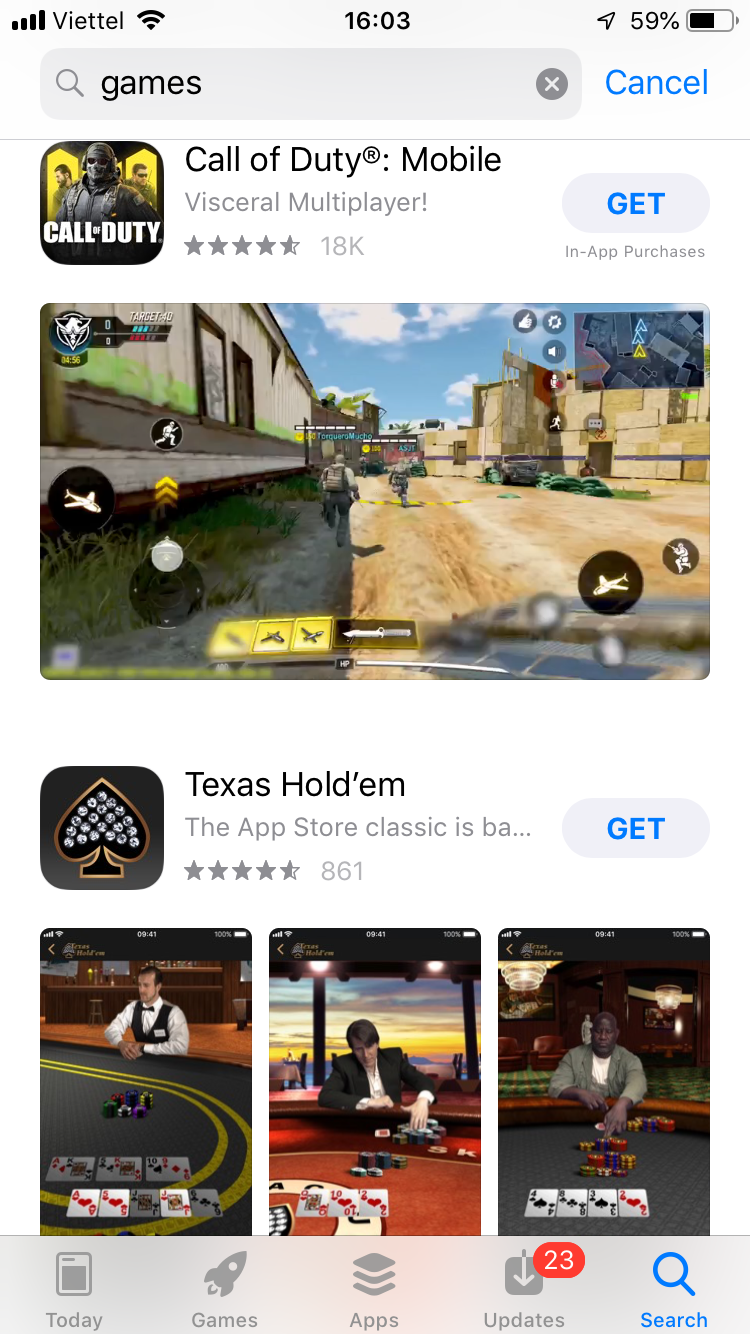
Theo Tạp chí Điện tử



























Tối thiểu 10 chữ Tiếng việt có dấu Không chứa liên kết
Gửi bình luận